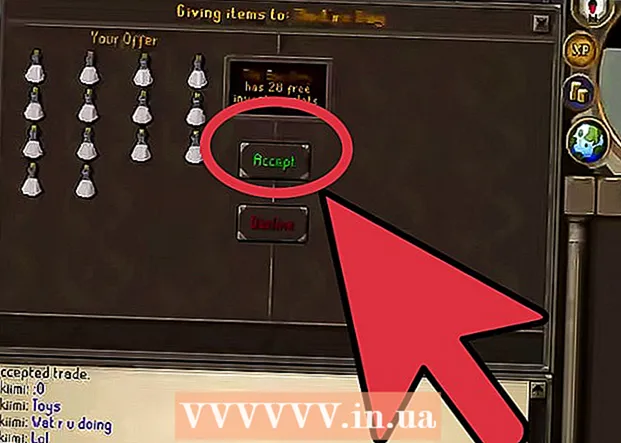Autor:
Frank Hunt
Loomise Kuupäev:
15 Märts 2021
Värskenduse Kuupäev:
1 Juuli 2024
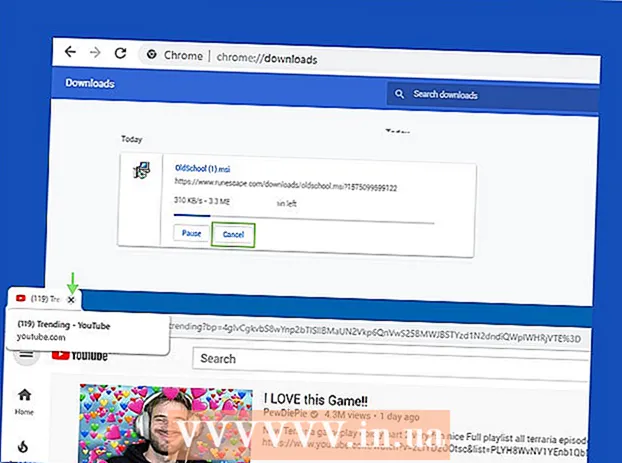
Sisu
- Astuda
- 1. osa 3-st: PlayStation Now tellimuse saamine
- 2. osa 3-st: PS3-mängude mängimine PS Now-s
- 3. osa 3-st: Tõrkeotsing
Kuna PlayStation 4 (PS4) ei ole tagurpidi ühilduv, ei saa PlayStation 3 (PS3) kasutajad PS3-plaate PS4-konsooli sisestada ega PS4-mänge PS4-s esitamiseks PlayStationi võrgust uuesti alla laadida. Kasutajad saavad PlayStation Now-nimelise voogedastusteenuse kaudu siiski leida ja mängida üle 800 PS2-, PS3- ja PS4-mängu. See wikiHow näitab teile, kuidas registreeruda PlayStation Now'le.
Astuda
1. osa 3-st: PlayStation Now tellimuse saamine
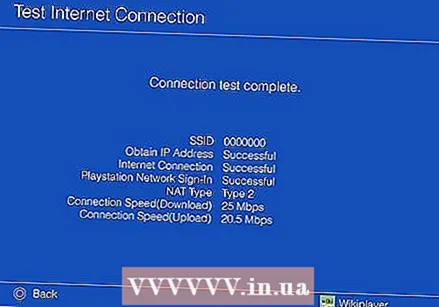 Ühendage oma PS4 Internetiga. Kui te pole seda veel teinud, ühendage oma PS4 Internetiga. PlayStationi kasutamine Nüüd on ühenduse loomiseks vaja lairiba Interneti-ühendust.
Ühendage oma PS4 Internetiga. Kui te pole seda veel teinud, ühendage oma PS4 Internetiga. PlayStationi kasutamine Nüüd on ühenduse loomiseks vaja lairiba Interneti-ühendust. 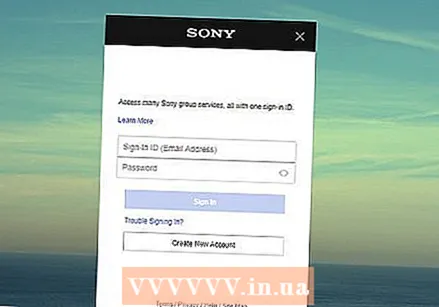 Registreeruge Playstation Network'i konto saamiseks. Kui te pole seda veel teinud, peate registreeruma Playstation Network'i konto jaoks. Seda saate teha oma PS4-l või Playstation Store'i veebisaidil.
Registreeruge Playstation Network'i konto saamiseks. Kui te pole seda veel teinud, peate registreeruma Playstation Network'i konto jaoks. Seda saate teha oma PS4-l või Playstation Store'i veebisaidil.  Valige PlayStation Store'i ikoon. See on PlayStation 4 dünaamilise menüü esimene ikoon. Sellel on ikoon, mis sarnaneb ostukotiga. PlayStation Store'i valimiseks vajutage kontrolleril nuppu X. Siit saate osta PlayStation Now ja registreeruda.
Valige PlayStation Store'i ikoon. See on PlayStation 4 dünaamilise menüü esimene ikoon. Sellel on ikoon, mis sarnaneb ostukotiga. PlayStation Store'i valimiseks vajutage kontrolleril nuppu X. Siit saate osta PlayStation Now ja registreeruda. 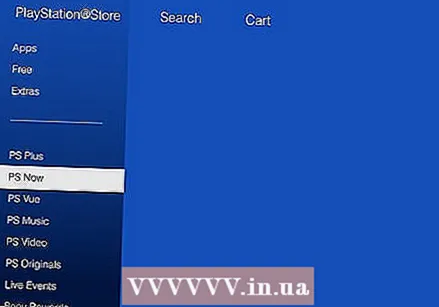 Kerige alla ja valige PS nüüd. See asub vasakul külgriba menüü allosas.
Kerige alla ja valige PS nüüd. See asub vasakul külgriba menüü allosas. 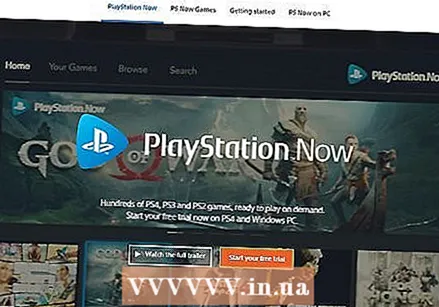 Valige Alustage 7-päevast tasuta prooviperioodi. See on oranž nupp ekraani keskel. Saate PlayStation Now 7-päevase tasuta prooviversiooni. Pärast seda maksab see 9,99 eurot kuus.
Valige Alustage 7-päevast tasuta prooviperioodi. See on oranž nupp ekraani keskel. Saate PlayStation Now 7-päevase tasuta prooviversiooni. Pärast seda maksab see 9,99 eurot kuus. - Playstation Now teeki saate uurida veebis aadressil https://www.playstation.com/en-us/explore/playstation-now/games/. Klõpsake lihtsalt sinist nuppu koos tekstiga Vaadake kõiki mänge.
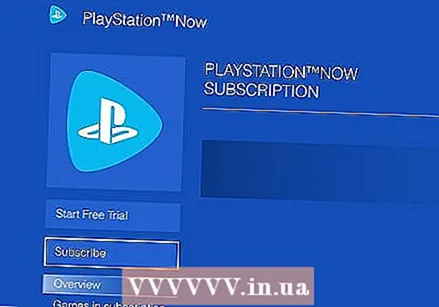 Valige Telli. See on vasakpoolse osa „7-päevane tasuta prooviperiood” all olev sinine nupp. Selle valimiseks vajutage nuppu X.
Valige Telli. See on vasakpoolse osa „7-päevane tasuta prooviperiood” all olev sinine nupp. Selle valimiseks vajutage nuppu X. - Nagu öeldakse Pole võimalik osta võite olla juba kasutanud PS Now tasuta prooviversiooni.
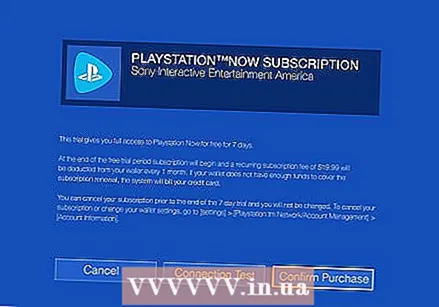 Valige Kinnitage ost. See on kolmas nupp paremal. Nupule navigeerimiseks kasutage suunanuppe või vasakut kangi ja vajutage selle valimiseks nuppu X.
Valige Kinnitage ost. See on kolmas nupp paremal. Nupule navigeerimiseks kasutage suunanuppe või vasakut kangi ja vajutage selle valimiseks nuppu X. - Sa saad ka Ühenduse test Valige, et testida, kas teie Interneti-ühendus on Playstation Now jaoks piisavalt kiire.
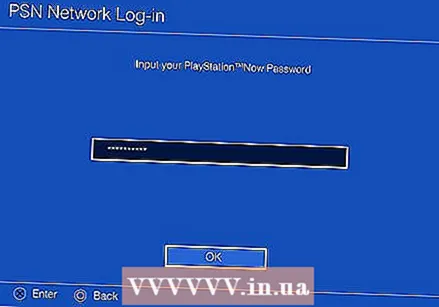 Sisestage oma Playstationi võrgu parool. Ostu kinnitamiseks peate sisestama oma PSN-i kontoga seotud parooli. Kasutage kontrollerit ekraanil kuvatava klaviatuuri otsimiseks ja sisestage oma PSN-i parool ning vajutage X. See alustab teie tasuta PS Now prooviversiooni.
Sisestage oma Playstationi võrgu parool. Ostu kinnitamiseks peate sisestama oma PSN-i kontoga seotud parooli. Kasutage kontrollerit ekraanil kuvatava klaviatuuri otsimiseks ja sisestage oma PSN-i parool ning vajutage X. See alustab teie tasuta PS Now prooviversiooni. - Kui otsustate pärast 7-päevast tasuta prooviperioodi oma tellimust mitte pikendada, peate automaatse pikendamise enne prooviperioodi lõppemist välja lülitama. Navigeerige Seaded PlayStation 4 automaatse uuendamise väljalülitamiseks. Seejärel valige Konto haldamine. Valige Konto teaveja valige PlayStationi tellimused. Valige Playstation Now tellimus ja valige Lülitage automaatne uuendamine välja.
2. osa 3-st: PS3-mängude mängimine PS Now-s
 Vajutage oma kontrolleri nuppu PS. See on PlayStationi logoga nupp teie Dualshock kontrolleri keskel. See avab PS4 dünaamilise menüü.
Vajutage oma kontrolleri nuppu PS. See on PlayStationi logoga nupp teie Dualshock kontrolleri keskel. See avab PS4 dünaamilise menüü. 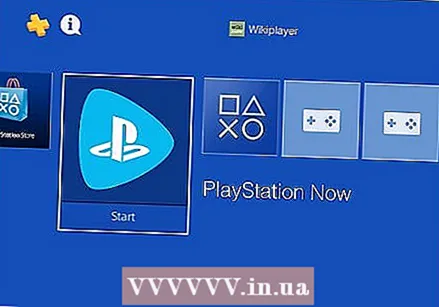 Avage rakendus PS Now. Sellel on ikoon, mis sarnaneb ümmarguse kolmnurga kujul PlayStationi logoga. Kasutage dünaamilises menüüs PS Now rakendusse navigeerimiseks kontrollerit ja vajutage rakenduse avamiseks X-i.
Avage rakendus PS Now. Sellel on ikoon, mis sarnaneb ümmarguse kolmnurga kujul PlayStationi logoga. Kasutage dünaamilises menüüs PS Now rakendusse navigeerimiseks kontrollerit ja vajutage rakenduse avamiseks X-i. - Kui te ei näe oma dünaamilises põhimenüüs rakendust PS Now, navigeerige lõpuni paremale ja valige Raamatukogu. Seejärel valige Rakendused vasakul külgribal ja valige PS nüüd rakenduste menüüs.
 Valige Alusta. See asub paremal Playstation Now ikooni all. See avab rakenduse.
Valige Alusta. See asub paremal Playstation Now ikooni all. See avab rakenduse. 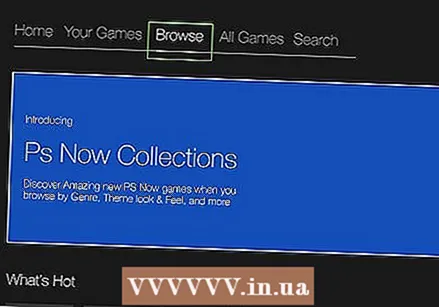 Valige Sirvige. See on kolmas sakk ekraani ülaosas. Sellele navigeerimiseks kasutage kontrolleri vasakut kangi või suunanuppe ja vajutage X.
Valige Sirvige. See on kolmas sakk ekraani ülaosas. Sellele navigeerimiseks kasutage kontrolleri vasakut kangi või suunanuppe ja vajutage X. - Teise võimalusena saate selle asemel Otsing kui teate konkreetset mängu, mida soovite mängida. Valige Sisestage otsimiseks ja sisestage ekraanil kuvatava klaviatuuri abil mängu nimi, mille soovite leida.
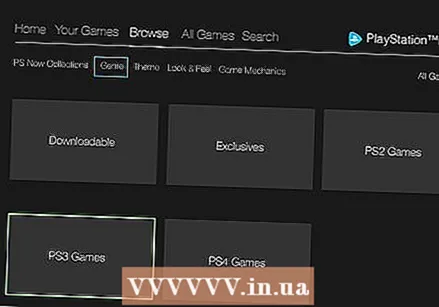 Valige ruut PS3 mängud. See on sirvimismenüü neljas kast. See näitab kõigi saadaolevate PS3 mängude loendit.
Valige ruut PS3 mängud. See on sirvimismenüü neljas kast. See näitab kõigi saadaolevate PS3 mängude loendit. 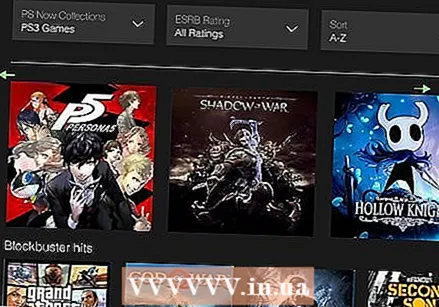 Valige mäng. Mängimiseks navigeerimiseks kasutage kontrolleri vasakut kangi või suunanuppe. Mängu avamiseks vajutage X.
Valige mäng. Mängimiseks navigeerimiseks kasutage kontrolleri vasakut kangi või suunanuppe. Mängu avamiseks vajutage X. 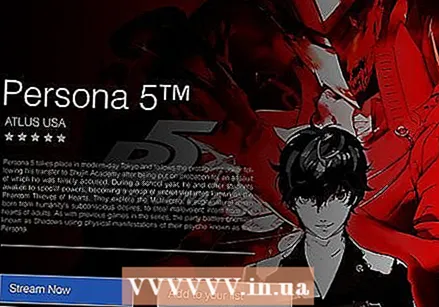 Valige Voogesitage kohe. See on sinine nupp mängu pealkirja all. See alustab mängu. Oodake mõni hetk, kuni mäng on laadimise lõpetanud.
Valige Voogesitage kohe. See on sinine nupp mängu pealkirja all. See alustab mängu. Oodake mõni hetk, kuni mäng on laadimise lõpetanud. - Menüü PS Now avamiseks vajutage kontrolleri nuppu PS.
- Alustamiseks vajutage puuteplaadi paremale küljele.
- Vali vajutamiseks vajutage puuteplaadi vasakule küljele.
3. osa 3-st: Tõrkeotsing
 Lülituge juhtmega ühendusele. Juhtmega ühendus on sageli usaldusväärsem kui traadita ühendus. Kui PlayStation Now ei saa traadita ühenduse kaudu õigesti voogesitada ega ühendada, proovige lülituda traadiga ühendusele.
Lülituge juhtmega ühendusele. Juhtmega ühendus on sageli usaldusväärsem kui traadita ühendus. Kui PlayStation Now ei saa traadita ühenduse kaudu õigesti voogesitada ega ühendada, proovige lülituda traadiga ühendusele. - Sony soovitab PlayStation Now kasutamisel parimate tulemuste saamiseks kasutada juhtmega ühendust Etherneti kaabliga.
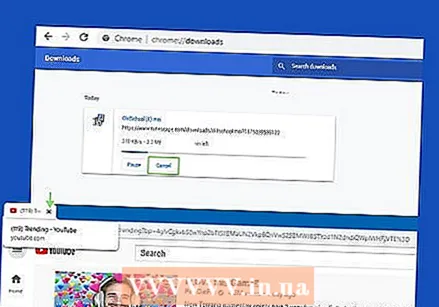 Peatage või tühistage suured allalaadimised ja muud voogedastusteenused. Kui teie ühendus on PlayStation Now mängimise ajal kehv, kasutate võib-olla liiga palju ribalaiust. Veenduge, et teistes traadita võrguga ühendatud seadmetes ei töötaks suuri allalaadimisi ega voogesitusteenuseid (näiteks Netflix või YouTube). Nutitelefonides ja muudes arvutites töötavad suured allalaadimised ja voogedastusteenused võivad häirida teie PS4 PlayStation Now voogesituse kiirust.
Peatage või tühistage suured allalaadimised ja muud voogedastusteenused. Kui teie ühendus on PlayStation Now mängimise ajal kehv, kasutate võib-olla liiga palju ribalaiust. Veenduge, et teistes traadita võrguga ühendatud seadmetes ei töötaks suuri allalaadimisi ega voogesitusteenuseid (näiteks Netflix või YouTube). Nutitelefonides ja muudes arvutites töötavad suured allalaadimised ja voogedastusteenused võivad häirida teie PS4 PlayStation Now voogesituse kiirust.